Obrigada, Shawnee, por me permitir traduzir seu tutorial.





Plugins usados:
Filter Factory Gallery F - Instant Tile
Graphics Plus - Cross Shadow
Mura's Meister - Perspective Tiling
Alien Skin Eye Candy 5 Texture
Molduras AAA - Texture Frame
Material:
seleções e tubes criados pela autora do tutorial
marca d'água da autora e da tradutora
Material da minha versão, postada no final do tuto:
kit BC-ItsThisParadise - by Bela Caribenha, e tube 1-MapleLeaves8-Tube, de Very Many Tubes e presente no kit, você pode achar seus kits clicando no banner abaixo:

1- Abra uma nova imagem transparente de 900 x 650 pixels e preencha com a cor branca.
2- Selections > select all. Adicione nova layer.
Abra o tube do personagem na área de trabalho, copie-o e cole-o na seleção.
3- Retire a seleção e aplique image effects > seamless tiling > default.
4- Adjust > gaussian blur > radius= 25.
Merge down.
5- Carregue a seleção sel1 automne e promote selection to layer.
6- Copie o tubo personnage T44 e cole como nova layer.
7- Arraste o tubo para a seleção e ajeite.
8- Inverta a seleção e aperte a tecla delete para excluir a parte que ficou de fora da seleção.
Inverta a seleção mais uma vez.
9- Coloque a cor #ae6a25 no fore e a cor #42412d no back. Prepare um gradiente linear, angle 45 e repeats 3.
10- Ative a camada promoted selection e selections > modify > select selection borders:
11- Preencha a seleção com o gradiente e aplique inner bevel:
12- Aplique o plugin Graphics Plus - Cross Shadow.
Retire a seleção.
13- Note que nosso tube ficou acima da borda recém criada.
Ative a layer do tube e a seleção sel3 automne. Delete.
Pode ser que você precise modificar a seleção de acordo com o tube que for usar.
O importante é que o seu tube fique dentro da borda criada, como uma pintura emoldurada.
Retire a seleção.
14- Aplique drop shadow no tube:
Merge down.
15- Carregue a seleção sel2 automne e adicione nova layer.
16- Effects > 3D effects > cutout:
Retire a seleção e merge down.
17- Redimensione para 65%, resize all layers desmarcado.
Ative a ferramenta pick, configure Position X: 13 e Position Y: 12.
18- Duplique essa layer e redimensione para 80%, resize all layers desmarcado.
Aplique free rotate para a esquerda, conforme print:
19- Ative novamente a ferramenta pick, configure Position X: 20 e Position Y: 126.
20- Duplique essa layer e redimensione para 85%, resize all layers desmarcado.
Aplique free rotate para a esquerda, conforme print:
19- Ative novamente a ferramenta pick, configure Position X: 107 e Position Y: 225.
Merge down 2 vezes.
20- Duplique essa layer, ative a original (promoted selection) e aplique effects > distortion effects > wind:
Edge effects > enhance more.
21- Ative a layer inferior, no meu trabalho nomeada como fundo.
Abra a Paysage T44, remova a marca d'água, copie e cole como nova layer.
22- Ative novamente a ferramenta pick, configure Position X: 261 e Position Y: 3.
23- Ative a promoted selection e merge down 2 vezes.
24- Duplique essa layer e aplique Mura's meister > perspective tiling:
24- Feche a visibilidade da layer fundo (ou raster 1), configure a ferramenta varinha mágica com feather: 70 e clique na área vazia:
Pressione delete no teclado 8 ou 10 vezes. Retire a seleção.
25- Volte a visibilidade do fundo, copie o tube e cole como nova layer.
Redimensione para 95% e mova com a ferramenta pick para Position X: 543 e Position Y: 16.
26- Aplique drop shadow: 10 > 10 > 80 > 10.
27- Abra o tube branche T44, copie e cole como nova layer.
Aplique drop shadow 2 > 2 > 100 > 10.
28- Ative novamente a ferramenta pick, configure Position X: 719 e Position Y: -73.
29- Abra o tube feuilles T44, remova a marca d'água, copie e cole como nova layer.
Redimensione para 78% e aplique drop shadow com a última configuração usada.
Reposicione com a configuração Position X: 5 e Position Y: 311.
30- Adicione uma borda de 1px com a cor #42412d.
Aperte as teclas shift e D para duplicar essa imagem e reserve-a.
Adicione uma borda com 5px com a cor #ae6a25.
Adicione uma borda de 1px com a cor #42412d.
Adicione uma borda com 10px com a cor #ae6a25.
Adicione uma borda de 1px com a cor #42412d.
31- Selections > select all e adicione uma borda de 20 px, cor branca.
Inverta a seleção e aplique o plugin Factory Gallery F - Instant Tile, conforme print.
Promote selection to layer. Retire a seleção.
32- Aplique Alien Skin Eye Candy 5 Texture > reptile skin, cor #AE6924 e configurações abaixo:
33- Adicione uma borda de 1px com a cor #42412d.
Adicione uma borda com 5px com a cor #ae6a25.
Adicione uma borda de 1px com a cor #42412d.
Adicione uma borda com 10px com a cor #ae6a25.
Adicione uma borda de 1px com a cor #42412d.
34- Selections > select all. Selections > modify > contract 18 px.
Drop shadow:
35- Selecione tudo e adicione uma borda com 70px, na cor branca.
36- Copie a imagem reservada no passo 30 e cole na seleção.
37- Adjust > blur > gaussian blur > radius 40.
38- Aplique o plugin Graphics Plus > cross shadow, como no passo 12.
39- Selecione tudo, aplique Plugins > AAA Frame > Texture Frame:
40- Selections > modify > contract > 70 px.
Drop shadow na última configuração.
Select none.
41- Adicione uma borda de 1px com a cor #42412d.
42- Abra o texto Texte T44, copie, cole como nova layer e redimensione para 57%.
43- Ative novamente a ferramenta pick, configure Position X: 444 e Position Y: 0.
Duplique essa layer e configure Position X: 444 e Position Y: 819.
merge down.
44- Aplique User defined filter > emboss 3.
45- Aplique drop shadow com a cor #ae6a25.
46- Repita User defined filter > emboss 3.
47- Adicione nova layer, assine e adicione minha marca d'água e da autora.
48- Merge visible. Redimensione para 950px ou a medida que desejar.
49- Aplique Adjust > sharpness > unsharp mask > soft.
50- Salve como jpeg.
Minha versão:





















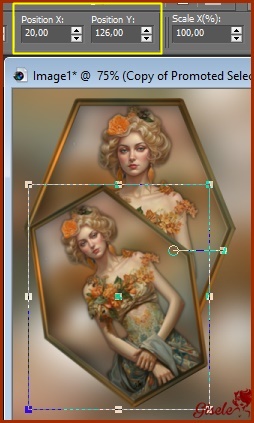
































Nenhum comentário:
Postar um comentário
Bem-vindos todos que chegaram até aqui.
Comentem e compartilhem a sua opinião.
Sintam-se sempre bem-vindos.